Cara Menambahkan Teks di Procreate
Apakah Anda sedang mencari cara untuk mempertajam keterampilan desain Anda? Jika ya, Procreate adalah aplikasi dinamis yang dapat membantu Anda mencapai tujuan tersebut. Menambahkan teks adalah salah satu fungsi utamanya. Fitur ini berguna ketika Anda ingin menambahkan judul, label, dan informasi penting pada karya seni Anda. Ini membantu mempersonalisasi desain Anda dan meningkatkan keterlibatan pemirsa.
Artikel ini menjelaskan cara menambahkan teks di Procreate.
Cara Menambahkan Teks di Procreate
Menambahkan teks di Procreate relatif mudah. Meskipun fitur ini awalnya tidak disertakan dalam aplikasi, ini merupakan tambahan yang disambut baik.

Berikut cara menambahkan teks:
Luncurkan Procreate dan ketuk ikon “Kunci Inggris”di bilah alat.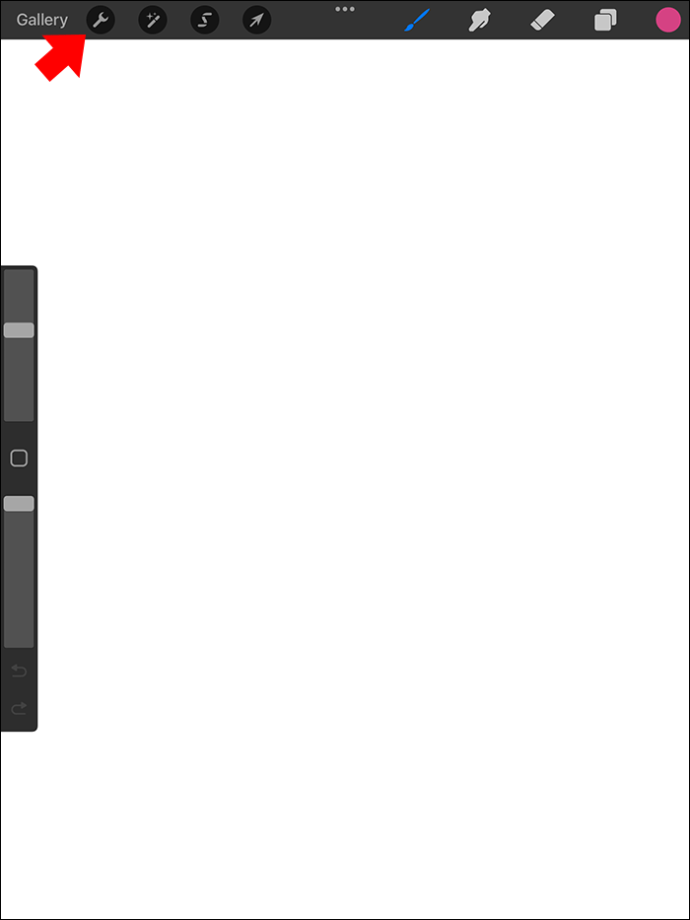 Panel “Aksi”akan ditampilkan. Klik ikon “Tambahkan”berwarna biru dengan simbol plus.
Panel “Aksi”akan ditampilkan. Klik ikon “Tambahkan”berwarna biru dengan simbol plus.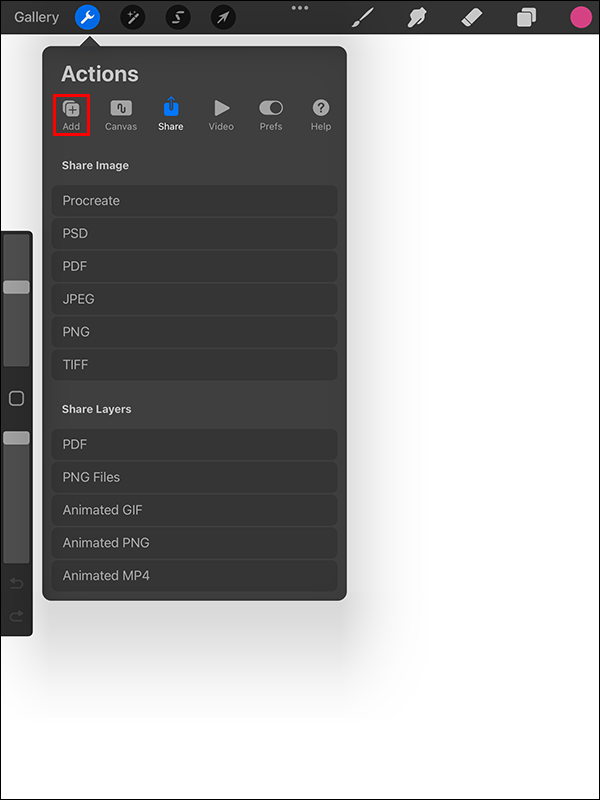 Pilih “Tambahkan Teks.”
Pilih “Tambahkan Teks.”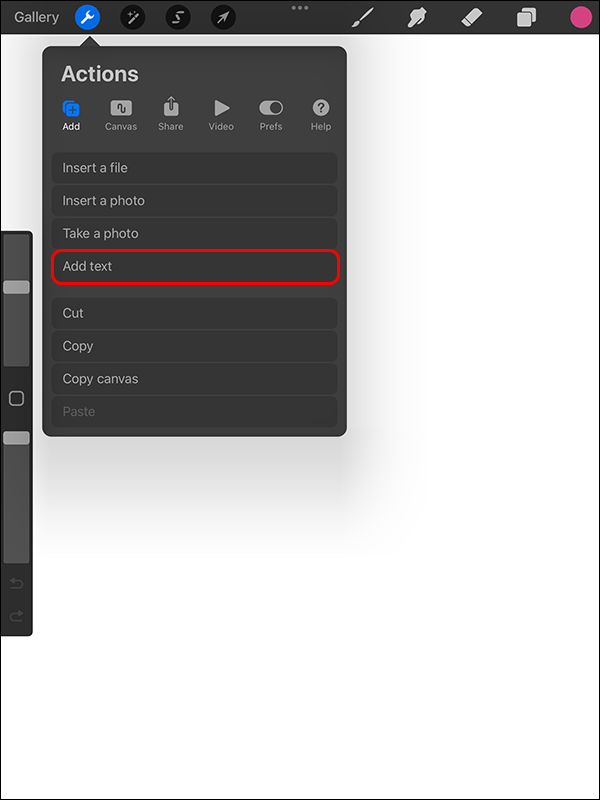 Masukkan informasi Anda di dalam kotak pembatas teks yang ditampilkan menggunakan keyboard yang akan muncul. Jika Anda tidak dapat melihat keyboard, ketuk dua kali opsi “Tambahkan teks”untuk mengakses “Setelan teks”dan pilih ikon “Keyboard”.
Masukkan informasi Anda di dalam kotak pembatas teks yang ditampilkan menggunakan keyboard yang akan muncul. Jika Anda tidak dapat melihat keyboard, ketuk dua kali opsi “Tambahkan teks”untuk mengakses “Setelan teks”dan pilih ikon “Keyboard”.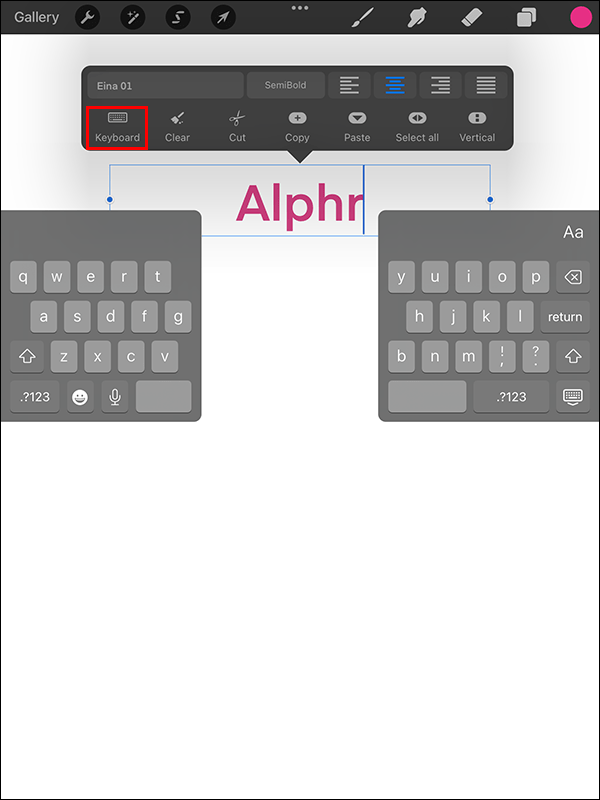
Mengedit Teks di Procreate
Aplikasi grafik pengeditan raster ini juga menawarkan beragam opsi gaya teks. Berikut cara memodifikasi teks setelah Anda menambahkannya ke Procreate:
Ganda-ketuk teks Anda untuk menyorotnya.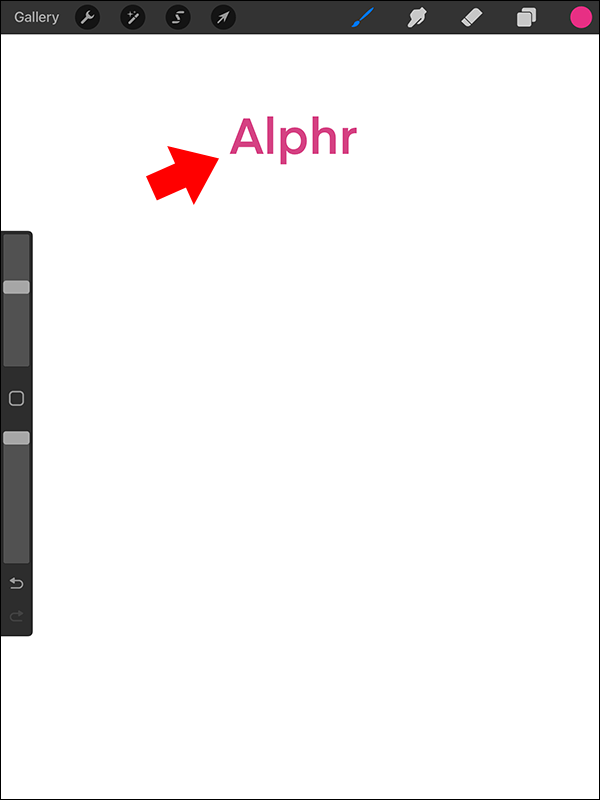 Kotak alat akan ditampilkan di atas kotak pembatas yang menampung teks. Anda dapat mengubah warna, perataan, dan tata letak kotak teks. Dengan menggunakan panel ini, Anda juga dapat menghapus, menyalin, memotong, dan menempelkan teks.
Kotak alat akan ditampilkan di atas kotak pembatas yang menampung teks. Anda dapat mengubah warna, perataan, dan tata letak kotak teks. Dengan menggunakan panel ini, Anda juga dapat menghapus, menyalin, memotong, dan menempelkan teks.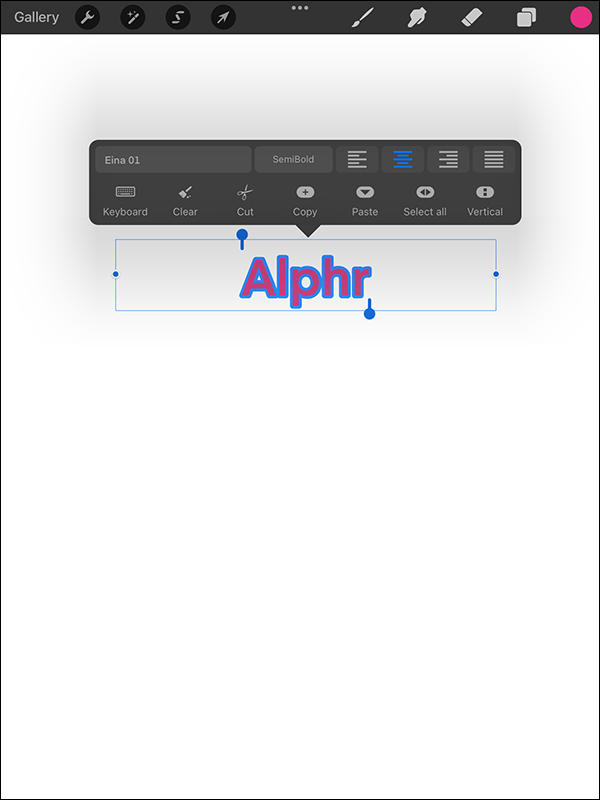 Navigasi ke sudut kanan atas keyboard Anda dan pilih “Aa.”Ini akan membantu Anda mengakses opsi font.
Navigasi ke sudut kanan atas keyboard Anda dan pilih “Aa.”Ini akan membantu Anda mengakses opsi font.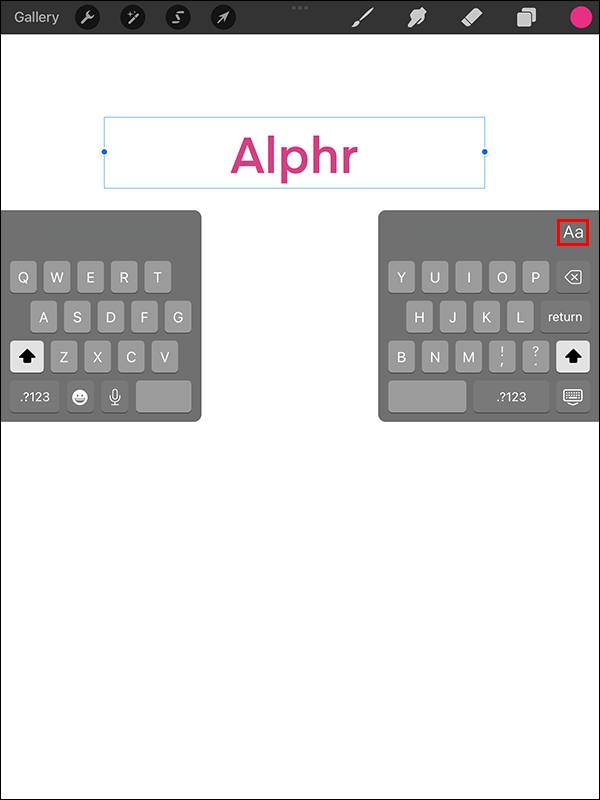 Pilih jenis font pilihan Anda dari opsi yang ditampilkan. Anda juga dapat mengimpor font jika Anda tidak mendapatkan gaya yang diinginkan dalam opsi default.
Pilih jenis font pilihan Anda dari opsi yang ditampilkan. Anda juga dapat mengimpor font jika Anda tidak mendapatkan gaya yang diinginkan dalam opsi default.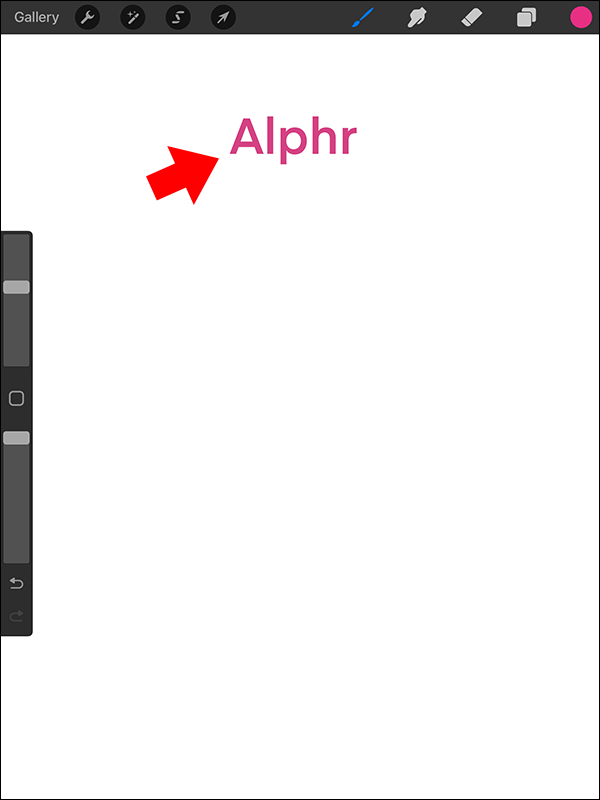 Setelah memilih font, Anda harus memilih gaya untuk teks Anda. Sebagian besar font menampilkan gaya tebal, standar, dan miring. Namun dalam beberapa kasus mungkin berbeda.
Setelah memilih font, Anda harus memilih gaya untuk teks Anda. Sebagian besar font menampilkan gaya tebal, standar, dan miring. Namun dalam beberapa kasus mungkin berbeda.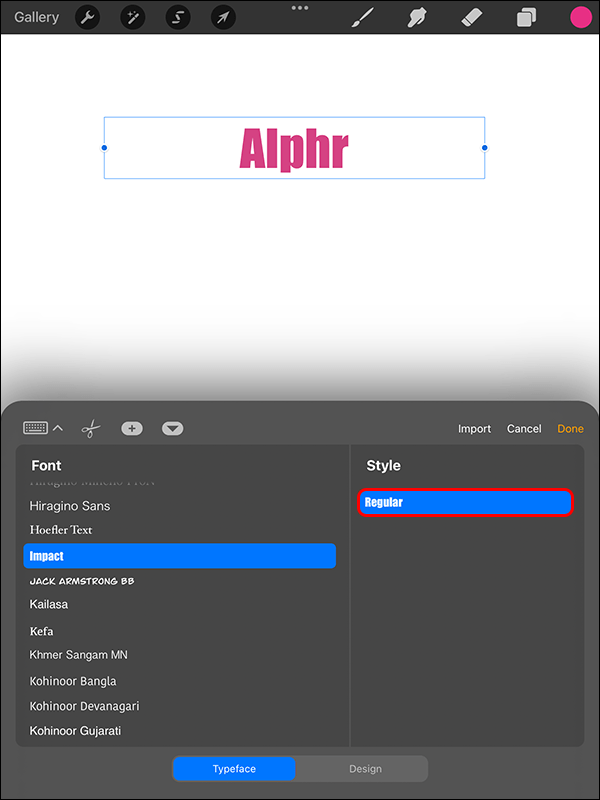 Sesuaikan desain teks dan pilih atribut teks pilihan Anda.
Sesuaikan desain teks dan pilih atribut teks pilihan Anda.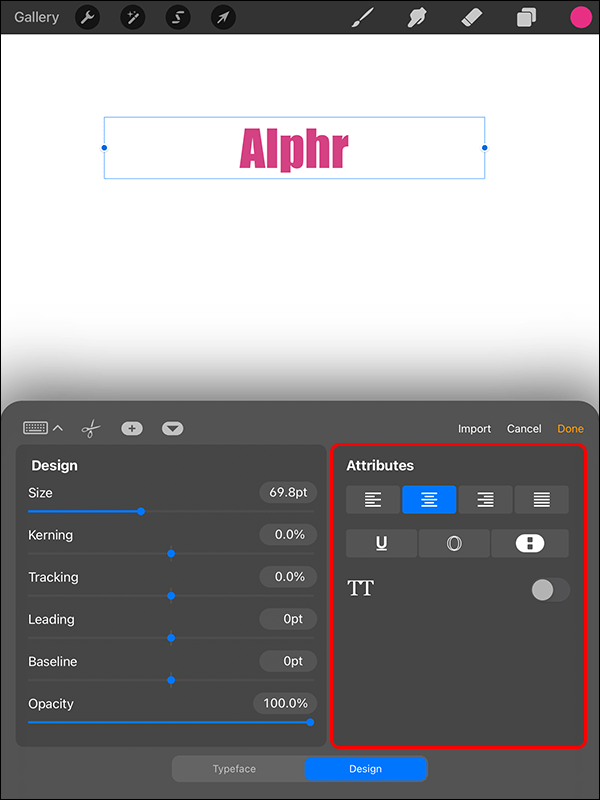 Jelajahi melalui pengaturan teks Anda dan konfirmasikan bahwa setiap opsi desain telah diperiksa. Gunakan jari atau stylus Anda untuk memposisikan teks dengan benar pada karya seni Anda dan pilih “Selesai.”
Jelajahi melalui pengaturan teks Anda dan konfirmasikan bahwa setiap opsi desain telah diperiksa. Gunakan jari atau stylus Anda untuk memposisikan teks dengan benar pada karya seni Anda dan pilih “Selesai.”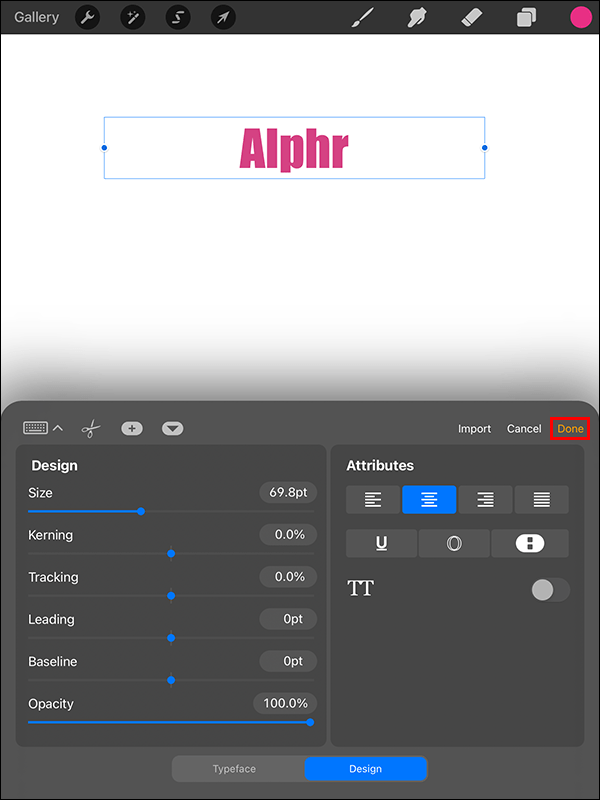
Teks Anda siap digunakan.
Cara Memperbaiki Procreate Edit Teks Tidak Berfungsi
Ini adalah masalah umum yang dialami banyak pengguna setelah memperbarui aplikasi. Untungnya, ini bisa diatasi diselesaikan dengan mudah.
Di iPad Anda, buka “Pengaturan.”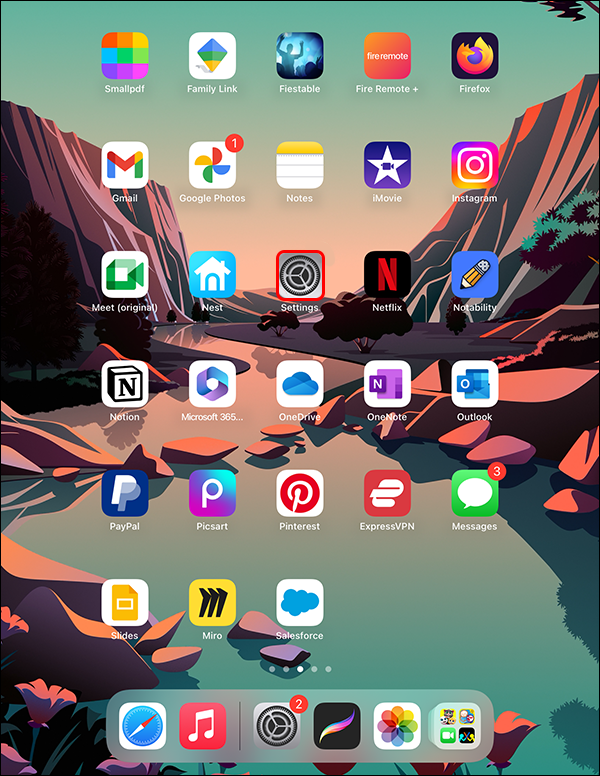 Pilih “Umum.”
Pilih “Umum.”
Gulir menu tarik-turun ke bawah dan temukan “Pintasan.”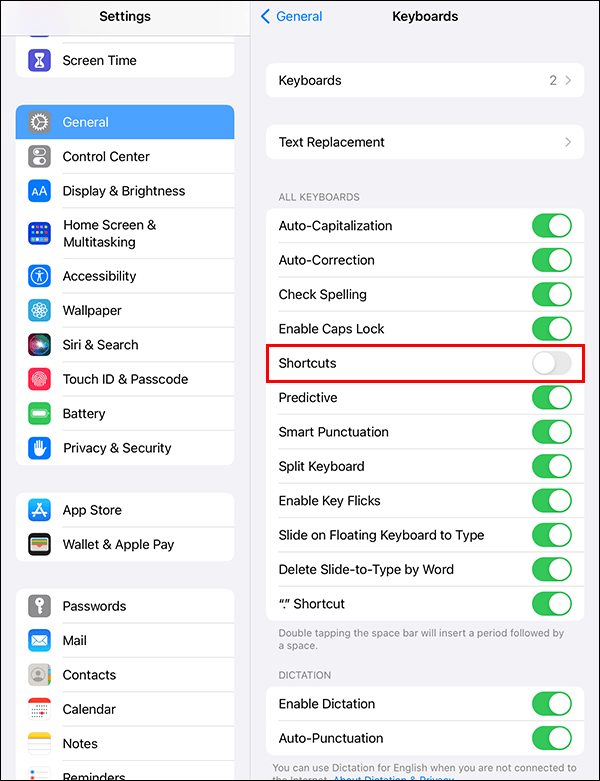 Alihkan tombol dan pastikan warnanya menjadi hijau.
Alihkan tombol dan pastikan warnanya menjadi hijau.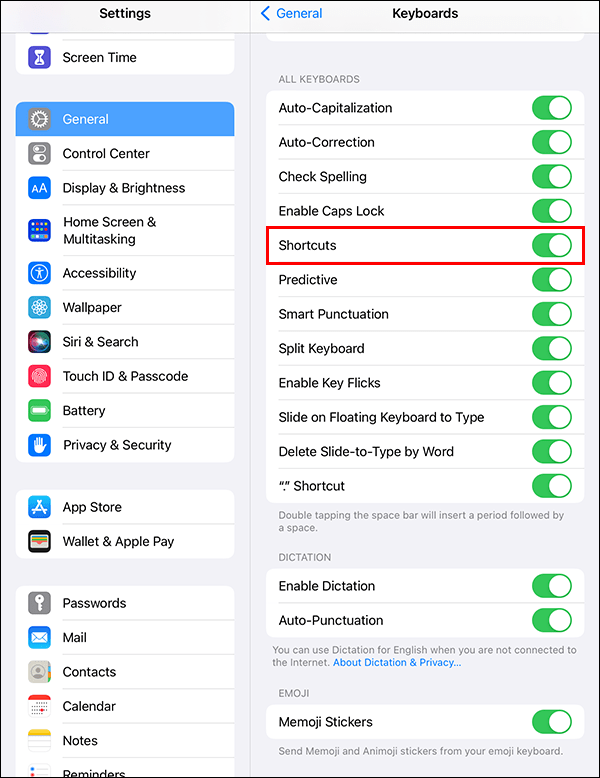
Saklar ini cenderung mati hampir sepanjang waktu tanpa alasan. Setelah ini terjadi, tab edit teks akan hilang.
Menambahkan Bayangan ke Teks di Procreate
Ini adalah cara terbaik untuk membuat teks tambahan menonjol dan menambah kedalaman pada desain Anda. Sebelum memulai proses, Anda harus memastikan bahwa pengaturan Alpha Lock telah diterapkan. Berikut yang perlu Anda lakukan:
Buka panel “Lapisan”.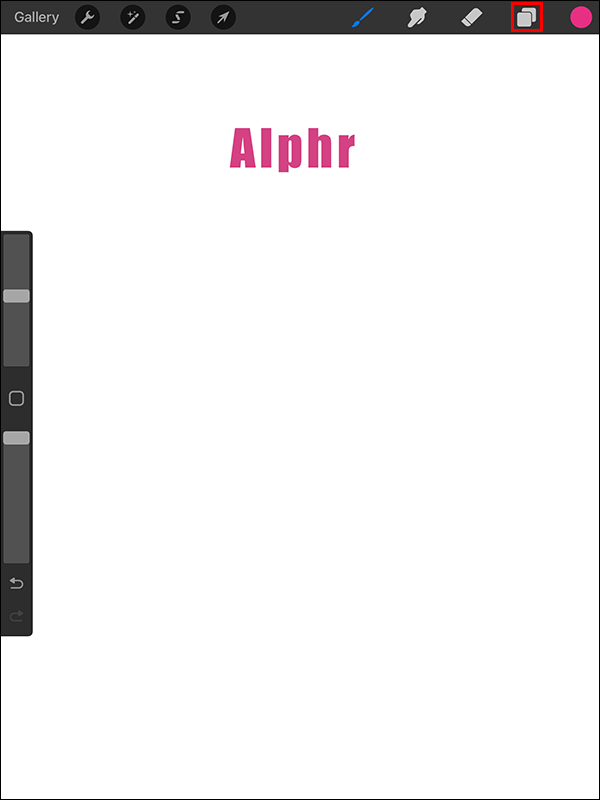 Buka lapisan teks Anda dan geser ke kiri.
Buka lapisan teks Anda dan geser ke kiri.
Pilih “Duplikat”untuk menghasilkan salinan lapisan teks.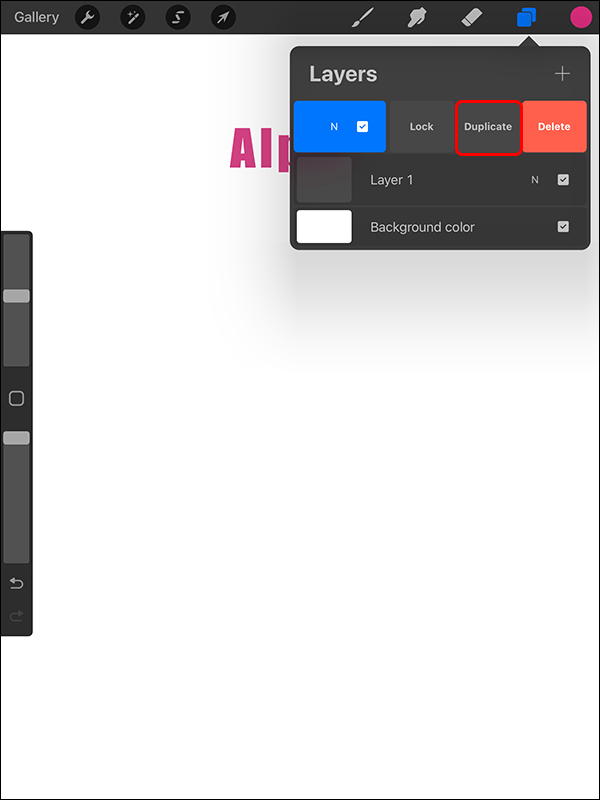 Pilih bayangan warna yang ingin Anda terapkan pada teks. Pilih warna yang berbeda dari teks asli Anda dan buat efek bayangan.
Pilih bayangan warna yang ingin Anda terapkan pada teks. Pilih warna yang berbeda dari teks asli Anda dan buat efek bayangan.
Teks Anda akan diisi dengan warna yang Anda pilih.
Sesuaikan posisi teks hingga Anda mendapatkan ilusi bayangan yang diinginkan.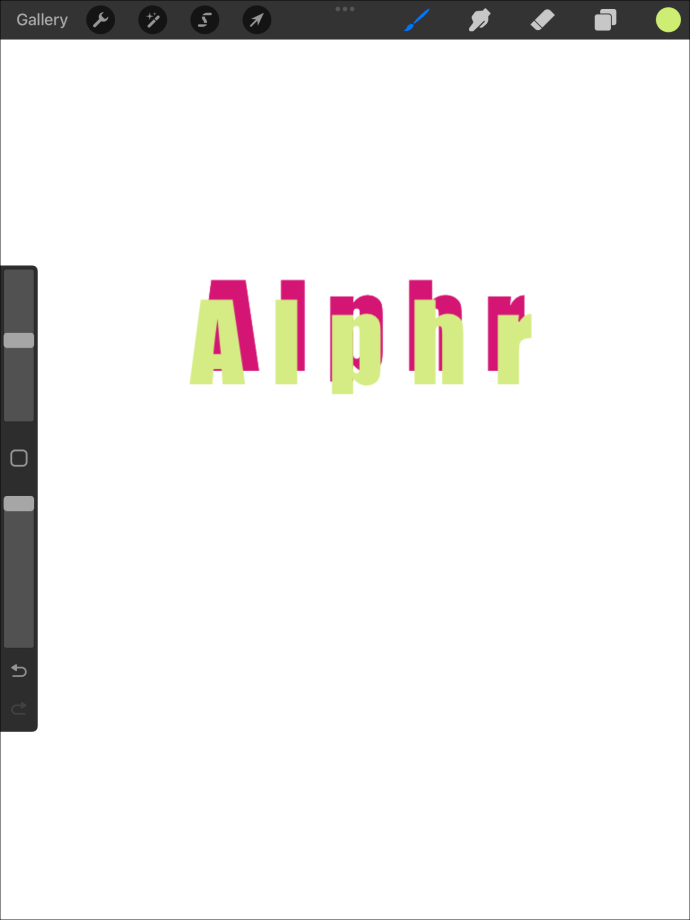
Menghapus Teks di Procreate
Perubahan desain mungkin mengharuskan Anda menghapus teks dari karya seni Anda. Berikut cara melakukannya:
Buka menu “Lapisan”.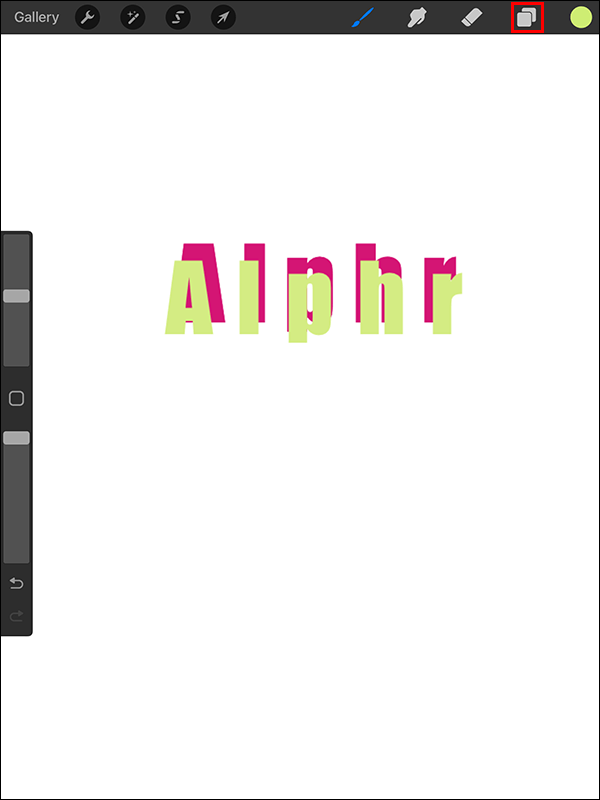 Temukan lapisan yang menampung teks Anda.
Temukan lapisan yang menampung teks Anda.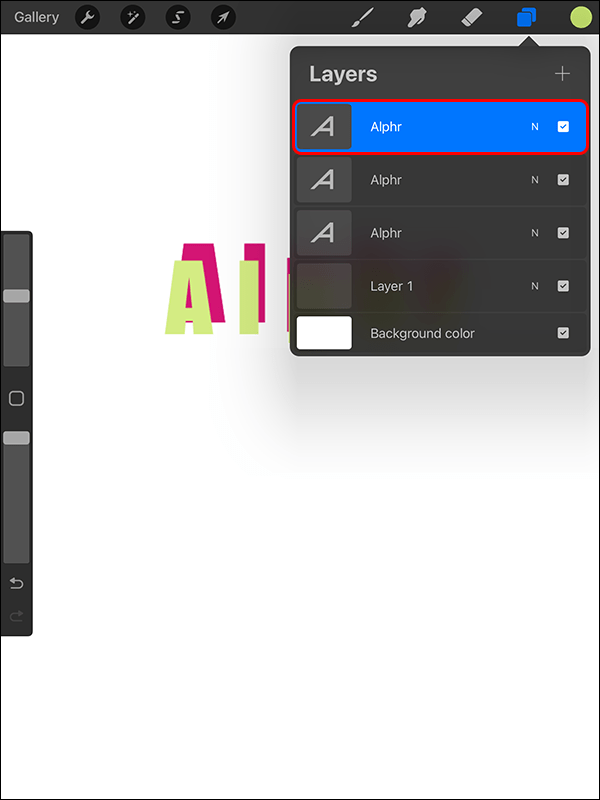 Geser layer ke arah kiri.
Geser layer ke arah kiri.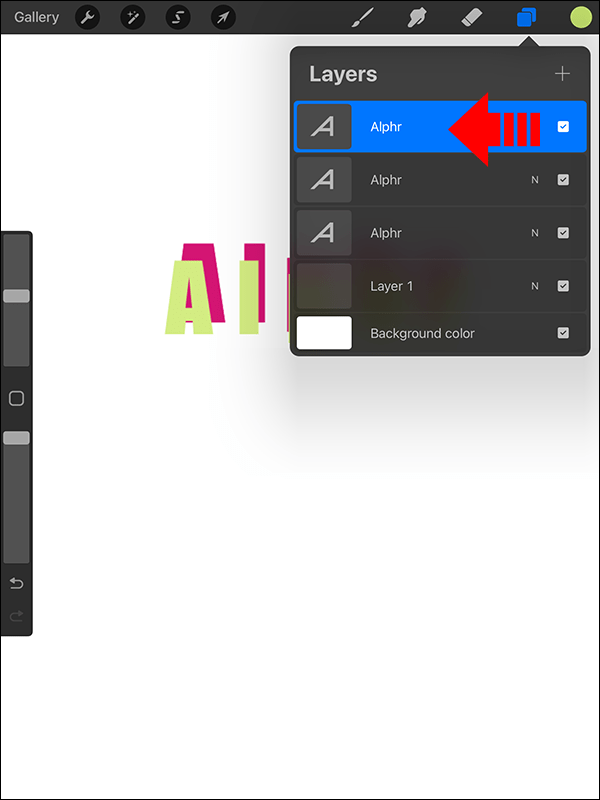 Opsi kunci, duplikat, dan hapus akan ditampilkan. Pilih “Hapus.”
Opsi kunci, duplikat, dan hapus akan ditampilkan. Pilih “Hapus.”
Rasterisasi Teks Anda di Procreate
Tidak seperti aplikasi pembuatan dan pengeditan desain lainnya seperti Illustrator, yang berbasis vektor, Procreate bekerja dengan teks raster. Artinya, Anda akan melihat perubahan nyata saat mengubah ukuran teks di aplikasi.
Berikut cara melakukan rasterisasi teks:
Buka panel “Lapisan”.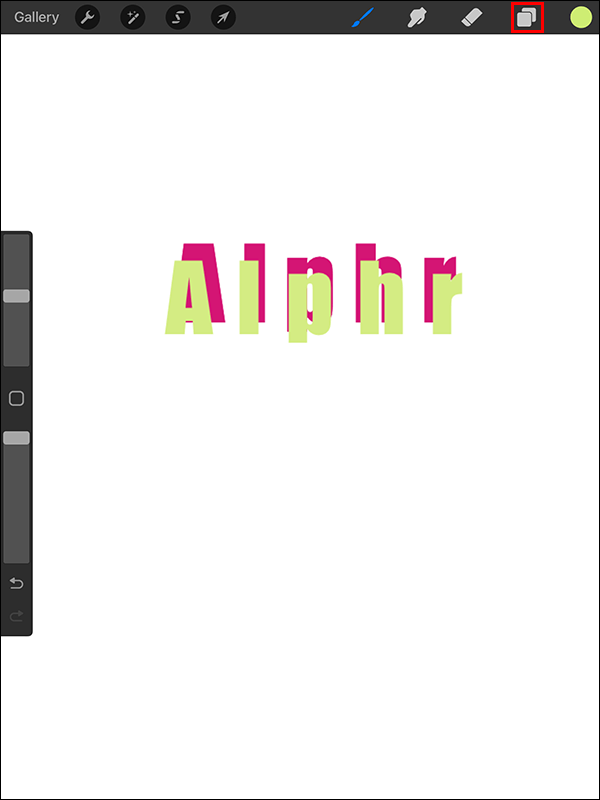 Pilih lapisan teks Anda.
Pilih lapisan teks Anda.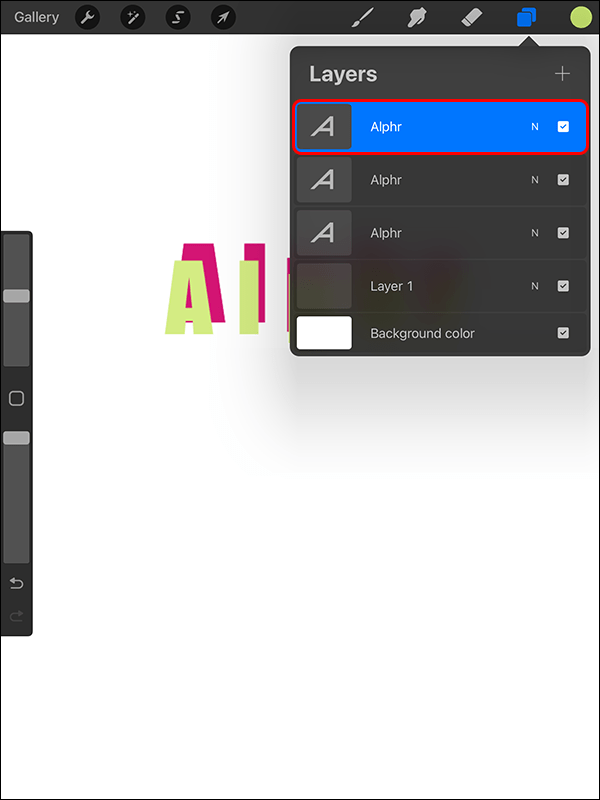 Pilih “Rasterisasi.”
Pilih “Rasterisasi.”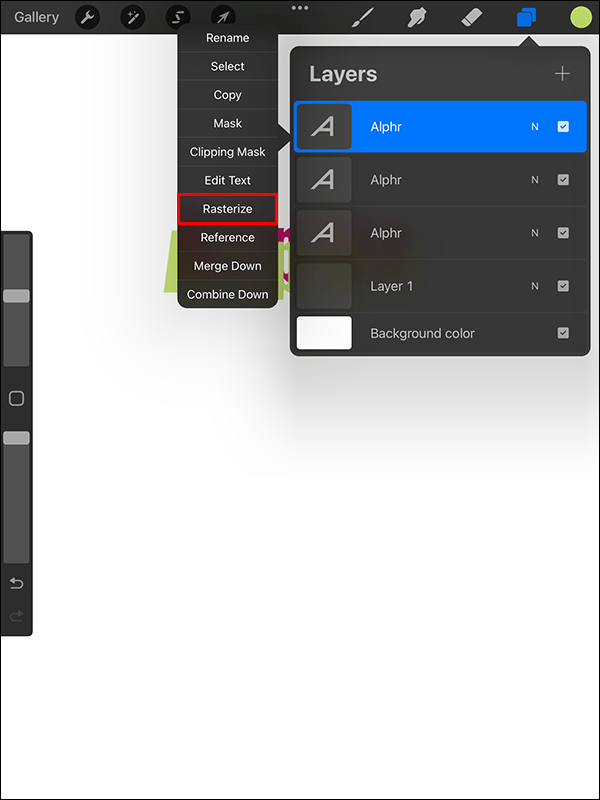
Rasterisasi teks Anda membantu mengubahnya menjadi lapisan non-teks. Hal ini memungkinkan Anda mengakses lebih banyak opsi pada panel lapisan.
Menyembunyikan Teks Rasterisasi
Metode ini ideal jika Anda mencari cara untuk melapisi desain di atas teks yang ditambahkan di Procreate. Ini dapat membantu Anda mengubah warna dan menambahkan tekstur dengan cepat. Ini meningkatkan produktivitas Anda karena Anda tidak perlu terus-menerus membuat file baru kapan pun Anda ingin melakukan perubahan. Anda dapat menutupi teks raster dengan memilih lapisan dan memilih clipping mask.
Berikut adalah penyesuaian yang dapat Anda lakukan:
Transformasi: Membantu dalam menskalakan dan mendistorsi gambar. Menyesuaikan: Memungkinkan Anda menjelajahi warna dan efek tekstur. Nonaktifkan: Ini memungkinkan Anda melihat ilusi sebelum dan sesudah desain teks.
Opsi Gaya Teks di Procreate
Panel desain berguna untuk memodifikasi format teks Anda. Anda dapat menggunakan beberapa properti penting untuk mengubah gaya teks Anda. Berikut beberapa opsi penting dan fungsinya:
Kerning: Ini membantu mengatur jarak antara dua huruf. Pastikan Anda menempatkan kursor di antara lapisan yang ingin Anda jauhkan atau dorong lebih dekat sebelum melakukan perubahan. Terkemuka: Tidak seperti kerning, properti ini menandakan jarak antara dua garis. Jika Anda memiliki banyak garis dalam karya seni Anda, pengaturan ini ideal untuk mengurangi atau memperluas ruang. Pelacakan: Metode ini berguna untuk mengurangi atau menambah jarak antara semua huruf dalam kotak teks. Garis Dasar: Ini menunjukkan sumbu horizontal yang teks Anda menempati. Opacity: Jika Anda ingin menyesuaikan transparansi teks Anda, pengaturan ini akan membantu Anda. Untuk mengurangi tingkat opacity, geser slide ke kiri. Menggesernya ke kanan akan meningkatkan opacity.
Anda dapat menemukan semua opsi ini dalam menu Edit Gaya.
Mempercantik Karya Seni Anda Dengan Teks
Procreate bukan hanya tentang menggambar. Ini memungkinkan Anda membuat karya seni unik dengan menambahkan teks. Mempelajari cara menambahkan teks dapat membantu Anda dengan cepat mengubah gambar sederhana menjadi desain fungsional. Fitur ini menawarkan banyak manfaat. Baik Anda ingin membuat dasar untuk tulisan tangan atau perlu meningkatkan karya seni Anda, nilai penambahan teks tidak boleh diabaikan.
Pernahkah Anda menambahkan teks di Procreate? Jika ya, apakah Anda menggunakan salah satu tip dan trik yang ditampilkan dalam artikel ini? Beri tahu kami di bagian komentar di bawah.
Penafian: Beberapa halaman di situs ini mungkin menyertakan tautan afiliasi. Hal ini tidak mempengaruhi editorial kami dengan cara apa pun.